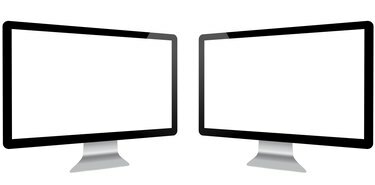
Postavite svaki zaslon na vlastitu razlučivost zaslona kako biste optimizirali performanse.
Zasluga slike: lculig/iStock/Getty Images
Svoj zaslon možete podijeliti na tri načina u sustavu Windows 7 pomoću značajki Zrcaljenje, Proširivanje ili Snap. Upotrijebite Zrcaljenje i Proširi da biste svoj zaslon podijelili između dva monitora. Snap vam omogućuje da zaslon na jednom monitoru podijelite u više prozora.
Zrcaljenje
Značajka zrcaljenja u sustavu Windows 7 duplicira isti sadržaj na dva zaslona povezana s istim računalom. Ova je značajka zgodna ako želite podijeliti iskustvo gledanja s više ljudi kako se ne bi svi morali skupljati oko jednog zaslona. Da biste postavili zrcaljenje na računalu, kliknite gumb "Start" i kliknite "Upravljačka ploča" za pokretanje upravljačke ploče. Kliknite "Prilagodi razlučivost zaslona" pod naslovom Izgled i personalizacija, kliknite potvrdni okvir "Višestruki prikazi" i odaberite "Dupliraj ove zaslone".
Video dana
Prošireni zaslon
Značajka Extend u sustavu Windows 7 također dijeli signal prikaza između dva zaslona. Međutim, umjesto repliciranja istog sadržaja, ova dva zaslona tretiraju kao jedan veliki zajednički prostor. Možete, na primjer, povući i ispustiti stavke između različitih zaslona ili koristiti jedan program na prvom zaslonu, a drugi na drugom. Da biste postavili značajku Extend, kliknite gumb "Start" i kliknite "Upravljačka ploča" za pokretanje upravljačke ploče. Kliknite "Prilagodi razlučivost zaslona" ispod naslova Izgled i personalizacija, kliknite potvrdni okvir "Višestruki prikazi" i odaberite "Proširi ove zaslone".
Pucaj
Značajka Snap u sustavu Windows 7 omogućuje vam da podijelite jedan zaslon na više prozora tako da ih pričvrstite na rubove zaslona. Da biste uredili prozore pomoću Snap-a, kliknite i povucite naslovnu traku otvorenog prozora na desnu ili lijevu stranu zaslona dok ne vidite obris proširenog prozora. Otpustite prozor da biste ga postavili na to mjesto. Ponovite ovaj postupak za svaki prozor kako biste podijelili svoj zaslon na dva ili više prozora.
Rješavanje problema i savjeti
Ako ne vidite polje Višestruki prikazi u prozoru Promjena izgleda vaših zaslona, vaše računalo ne detektira prisutnost drugog monitora. Kliknite padajući izbornik "Prikaz" i odaberite "Otkrij" da bi Windows skenirao monitor. Ako ga i dalje ne može pronaći, provjerite jesu li kabeli koji vode od drugog monitora do vašeg računala čvrsto povezani, ponovno pokrenite računalo i pokušajte ponovo.
Da biste brzo rasporedili sve otvorene prozore zajedno na zaslonu, desnom tipkom miša kliknite bilo koji otvoreni prostor na programskoj traci i odaberite "Kaskadni prozori", "Prikaži složene prozore" ili "Prikaži prozore jedan pored drugog".



